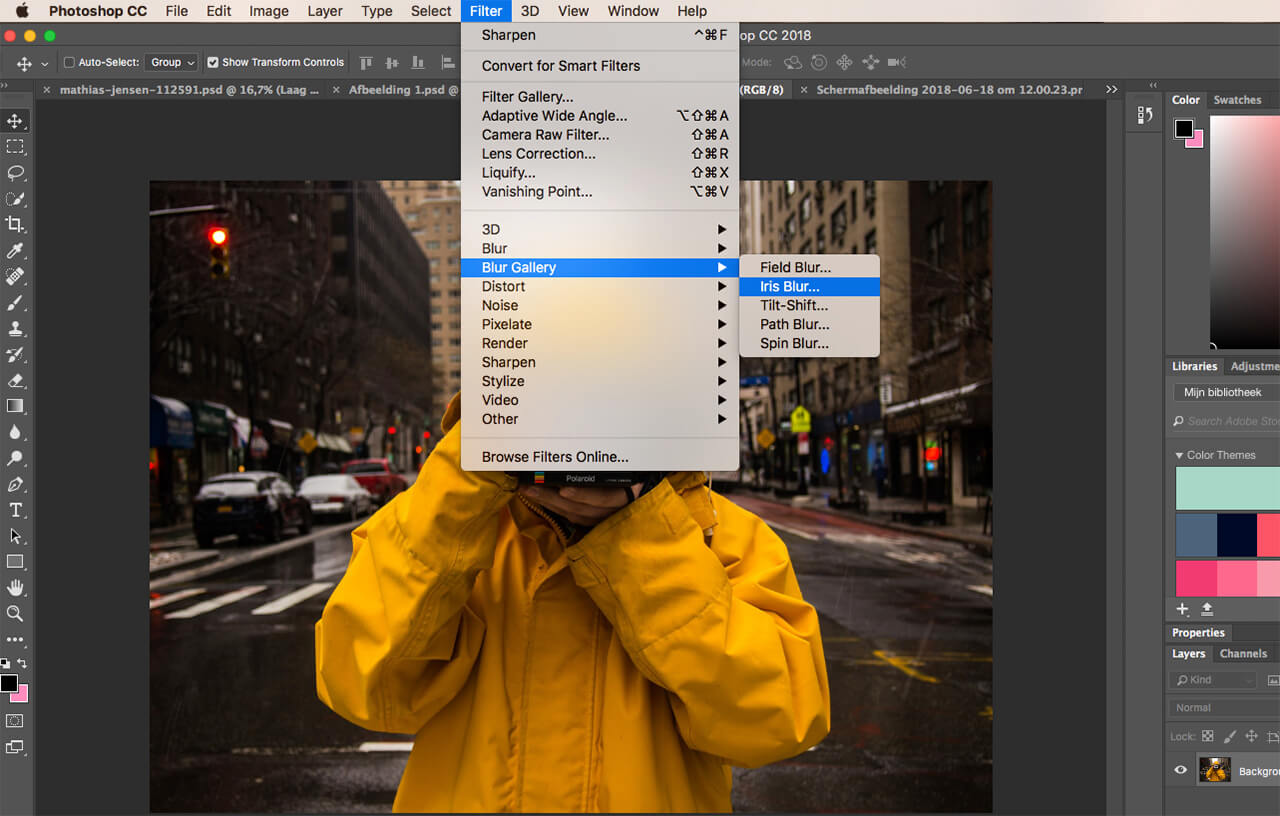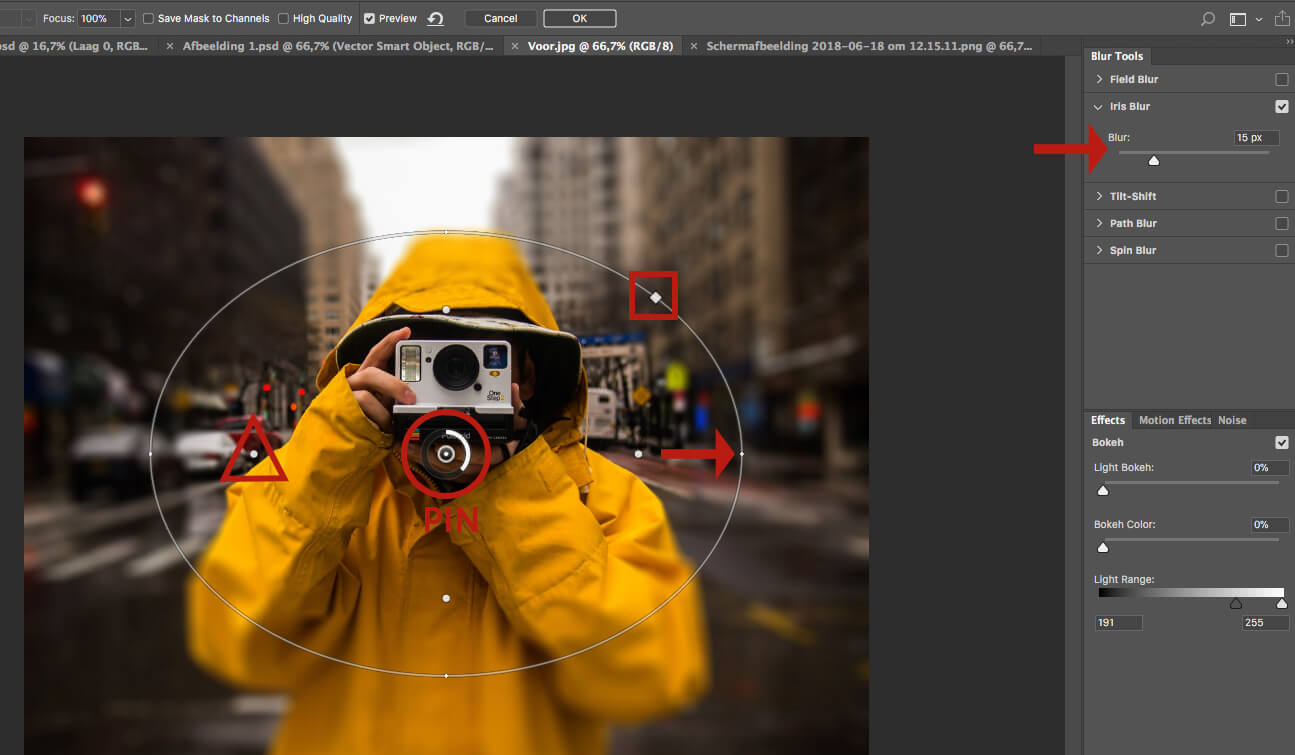Accu's & stroom
- Digitale camera
- Videocamera
- Battery grips
- V-mount accu's
- Batterijen
- Powerbanks
- USB-laders
- Bekijk alle accu's
Accessoires
Bekijk onze
Fotocamera's
Videocamera's
Objectieven
Verlichting